Kai kurie vartotojai turėjo problemos pašalinant senus talpykloje esančius kredencialus ir paskyras iš „Microsoft Teams“ žiniatinklio versijos . Šiame įraše parodysime, kaip ištrinti senas paskyras iš „Teams“ žiniatinklyje, išvalyti „Microsoft Teams“ kredencialus per „Explorer“ arba „Control Panel“ ir pašalinti „Teams“ paskyrą iš „Windows 11“ nustatymų.

(0x80080005)
Kaip ištrinti senas paskyras iš Teams žiniatinklyje
Jei norite sužinoti, kaip pašalinti senus talpykloje esančius kredencialus ir paskyras iš „Microsoft Teams“ žiniatinklyje, siūlome atlikti paprastus šiame straipsnyje nurodytus veiksmus:
- Atidarykite savo interneto naršyklę
- Eikite į Teams žiniatinklyje
- Spustelėkite Atsijungti
- Pasirinkite pageidaujamą paskyrą
- Ištrinkite slapukus, kad išvalytumėte senus talpyklos kredencialus
Paleiskite žiniatinklio naršyklę ir raskite kelią į žiniatinklio Teams versiją.
Tiesiog įveskite teams.microsoft.com žiniatinklio naršyklės adreso juostoje.
Norėdami įkelti oficialų puslapį, paspauskite klavišą Enter.
Iš ten prisijunkite naudodami oficialius paskyros kredencialus.
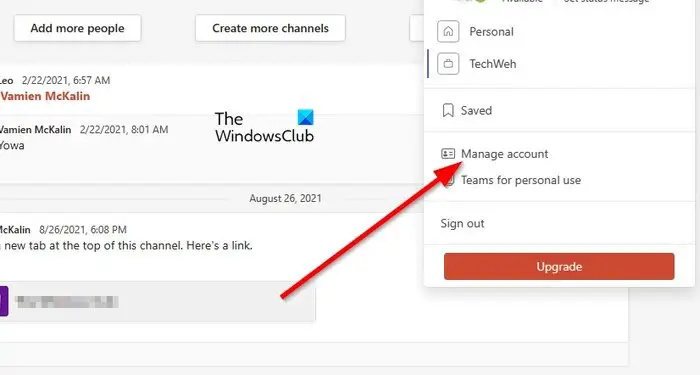
Įtariame, kad naudojate kelias Teams paskyras, o gera žinia yra ta, kad visi vartotojai gali lengvai perjungti vieną iš jų ir tas pats pasakytina ir apie jų pašalinimą.
Norėdami pašalinti problemų turinčią paskyrą, turėtumėte spustelėti profilio paveikslėlį.
Turėtumėte pamatyti išskleidžiamąjį kontekstinį meniu.
Tame meniu spustelėkite mygtuką Tvarkyti paskyrą, kad pereitumėte į priekį.
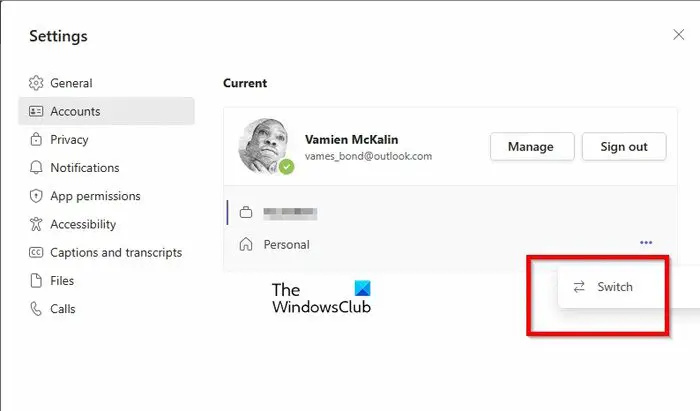
Galiausiai turite pasirinkti, nuo kurios paskyros norite atsijungti. Kaip įprasta, tai neužims nė akimirkos jūsų laiko.
Šiuo metu matysite nedidelį visų paskyrų, kurios šiuo metu yra prisijungusios prie Teams, sąrašą.
Spustelėkite šalia paskyros esantį meniu mygtuką su trimis taškais.
Kontekstiniame meniu pasirinkite parinktį Perjungti.
Palaukite, kol puslapis bus įkeltas, kol sistema atidarys pasirinktą paskyrą.
Spustelėkite profilio paveikslėlį, tada pasirinkite Atsijungti ir viskas.
Jei norite ištrinti senus talpykloje saugomus kredencialus, susietus su Teams žiniatinklyje, turite ištrinti slapukus iš savo žiniatinklio naršyklės.
malwarebytes elementai nuskaityti 0
Šis įrašas parodys, kaip tai padaryti išvalyti slapukus, svetainės duomenis, talpyklą konkrečioms svetainėms „Chrome“, „Edge“, „Firefox“. ir Opera .
Kaip išvalyti „Microsoft Teams“ kredencialus naudojant „Explorer“.
„Microsoft Teams“ kredencialus galima ištrinti bendrai naudojamame kompiuteryje, jei nustatymų aplankas pašalinamas iš sistemos. Jei nežinote, kaip tai padaryti, paaiškinkite.
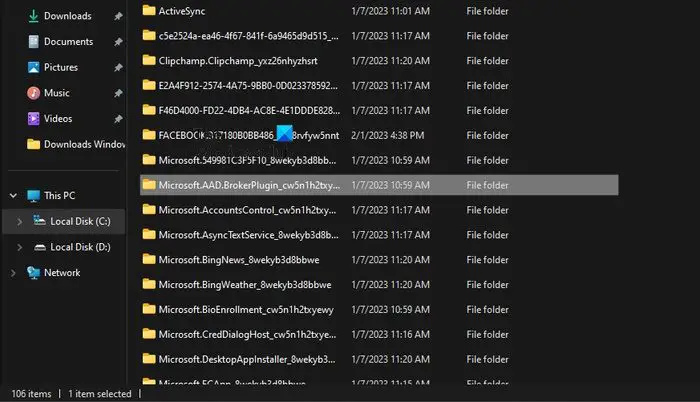
Norėdami išvalyti „Microsoft Teams“ kredencialus. atidarykite „File Explorer“ ir raskite kelią į šį aplanką:
C:\Users\%username%\AppData\Local\Packages\Microsoft.AAD.BrokerPlugin_*
Kai matai Microsoft.AAD.BrokerPlugin_* aplanką, ištrinkite jį.
Šiame aplanke yra nustatymai, susiję su „Microsoft Teams“ paskyros kredencialais.
Išvalykite Teams kredencialus naudodami valdymo skydelį
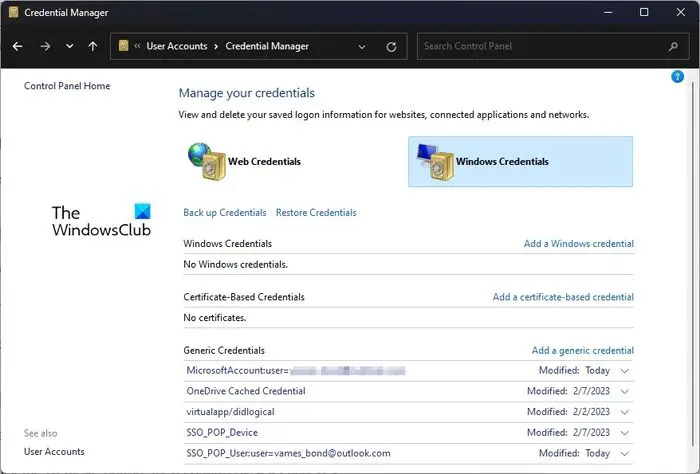
Kitas sprendimas, kurį reikia išbandyti čia, yra išvalyti „Microsoft Teams“ kredencialus iš Credentials Manager.
- Atidarykite valdymo skydelį.
- Iš ten iš galimų parinkčių sąrašo pasirinkite Vartotojo abonementai.
- Pažiūrėkite į dešinįjį skyrių ir spustelėkite Credentials Manager.
- Eikite į „Windows“ kredencialus, tada išplėskite skyrių „Microsoft Office 365/Teams“.
- Spustelėkite mygtuką Pašalinti, tada patvirtinkite pasirinkdami Taip.
- Uždarykite valdymo skydelį ir įsitikinkite, kad iš naujo paleiskite „Microsoft Teams“.
Dar kartą prisijunkite naudodami „Microsoft“ paskyrą, ir viskas, viskas.
Pašalinkite Teams paskyrą iš „Windows 11“ nustatymų
Paskutinė parinktis yra pašalinti „Teams“ paskyrą iš „Windows 11“ nustatymų srities.
- Atidarykite nustatymų programą
- Pasirinkite El. paštas ir paskyros
- Pašalinkite pažeidžiantį įrenginį
- Dar kartą pridėkite paskyrą
Norėdami atidaryti nustatymų programą, spustelėkite „Windows“ klavišą + I.
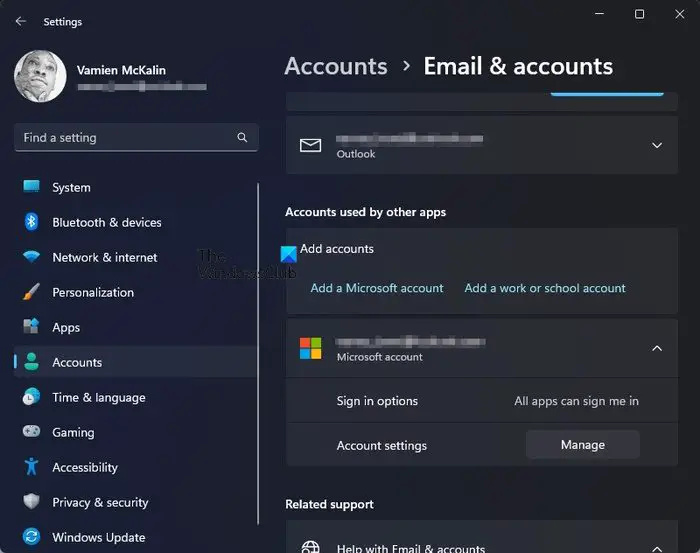
atsisiųsti „Microsoft“ belaidžio ekrano adapterį
- Pagrindiniame nustatymų puslapyje kairiajame skydelyje spustelėkite Paskyros.
- Po to spustelėkite El. paštas ir paskyros.
- Ieškokite kategorijos „Kitų programų naudojamos paskyros“.
- Išplėskite skyrių „Microsoft 365“, tada spustelėkite Tvarkyti.
- Tinklalapis bus įkeltas į numatytąją žiniatinklio naršyklę.
- Prisijunkite naudodami „Microsoft“ paskyrą.
- Pasirinkite parinktį Peržiūrėti visus įrenginius.
- Raskite savo įrenginį, tada spustelėkite Pašalinti įrenginį.
Galiausiai turite grįžti į „Windows 11“ nustatymų meniu.
Grįžkite į El. paštas ir paskyros, tada dar kartą pridėkite „Microsoft 365“ paskyrą.
Tai atlikę iš naujo paleiskite „Microsoft Teams“, kad pamatytumėte, ar talpykloje esantys kredencialai buvo išvalyti.
SKAITYTI : „Microsoft Teams“ žiniatinklio programa neveikia arba neįkeliama
Kaip išvalyti talpyklą „Microsoft Teams“?
„Microsoft Teams“ talpyklos išvalymas užtruks tik trumpą jūsų laiko akimirką. Tiesiog atidarykite „File Explorer“, tada eikite į %appdata%\Microsoft\teams. Atidarykite visus šiuos aplankus ir ištrinkite juose esantį turinį:
- %appdata%\Microsoft \teams\application cache\cache
- %appdata%\Microsoft \teams\blob_storage
- %appdata%\Microsoft \teams\Cache
- appdata%\Microsoft \teams\databases
- appdata%\Microsoft \teams\GPUcache
- appdata%\Microsoft \teams\IndexedDB
- appdata%\Microsoft \teams\Local Storage
- appdata%\Microsoft \teams\tmp
Atlikę aukščiau nurodytą veiksmą, iš naujo paleiskite „Microsoft Teams“.
Kaip pašalinti senus prisijungimus iš Teams?
Kalbant apie senų prisijungimo kredencialų pašalinimą iš „Microsoft Teams“, tai yra kažkas kita, ką lengva padaryti. Galite atidaryti programą ir atsijungti nuo visų paskyrų, nes galima turėti kelias paskyras, susietas su jūsų Teams programa. Arba galite pašalinti senus prisijungimus iš skilties „Paskyros“ naudodami „Nustatymų“ programą, esančią skiltyje „El. paštas ir paskyros“.

![Ekrano mirgėjimas reguliuojant garsumą „Windows PC“ [Pataisyti]](https://prankmike.com/img/display/5A/screen-flickering-when-adjusting-volume-on-windows-pc-fix-1.png)











![„Excel“ failai atidaromi „Notepad“ [Pataisyti]](https://prankmike.com/img/errors/C5/excel-files-opening-in-notepad-fix-1.jpg)
